
ติดตามรายการแก้ใน Pages บน Mac
คุณสามารถติดตามรายการแก้ที่ทำกับข้อความเนื้อหาและข้อความในกล่องข้อความ รูปร่าง และเชิงอรรถได้ (รวมถึงอ้างอิงท้ายเรื่องของเอกสารและส่วน) เมื่อเปิดใช้การติดตามอยู่ ข้อความที่เปลี่ยนแปลงจะแสดงเป็นสีที่แตกต่างจากข้อความโดยรอบ และแถบรายการแก้จะแสดงในขอบ
ในการทบทวน อนุญาต และปฏิเสธรายการแก้ คุณสามารถใช้แถบเครื่องมือการทบทวนและแถบด้านข้างความคิดเห็นและรายการแก้ได้
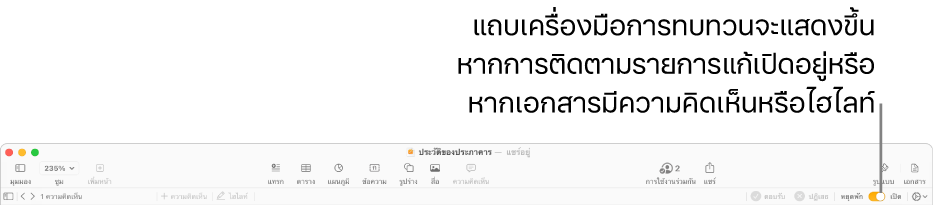
หมายเหตุ: ถ้าเอกสารถูกแชร์อยู่บน iCloud และคุณเปิดใช้การติดตามรายการแก้ไว้ เฉพาะผู้ที่ใช้ Pages บน Mac อุปกรณ์ iOS หรืออุปกรณ์ iPadOS เท่านั้นที่จะสามารถแก้ไขเอกสารได้ ผู้ที่ใช้งานร่วมกันที่ไม่มีแอป Pages และใช้ Pages สำหรับ iCloud ในการใช้งานร่วมกันจะสามารถดูเอกสารได้อย่างเดียวเท่านั้น
เปิดใช้หรือปิดใช้การติดตามรายการแก้
ปฏิบัติตามวิธีใดๆ ต่อไปนี้:
เปิดใช้การเก็บ: เลือก แก้ไข > ติดตามรายการแก้ (จากเมนูแก้ไขที่ด้านบนสุดของหน้าจอของคุณ) ถ้าแถบเครื่องมือการทบทวนแสดงอยู่เหนือเอกสารของคุณ นั่นคือคุณสามารถคลิก ติดตามรายการแก้ ในแถบเครื่องมือได้อีกด้วย
ปิดใช้การเก็บ: คลิก
 แล้วเลือก ปิดใช้การติดตามรายการแก้ คุณต้องตอบรับหรือปฏิเสธรายการแก้ทั้งหมดก่อนที่คุณจะสามารถปิดใช้การเก็บได้
แล้วเลือก ปิดใช้การติดตามรายการแก้ คุณต้องตอบรับหรือปฏิเสธรายการแก้ทั้งหมดก่อนที่คุณจะสามารถปิดใช้การเก็บได้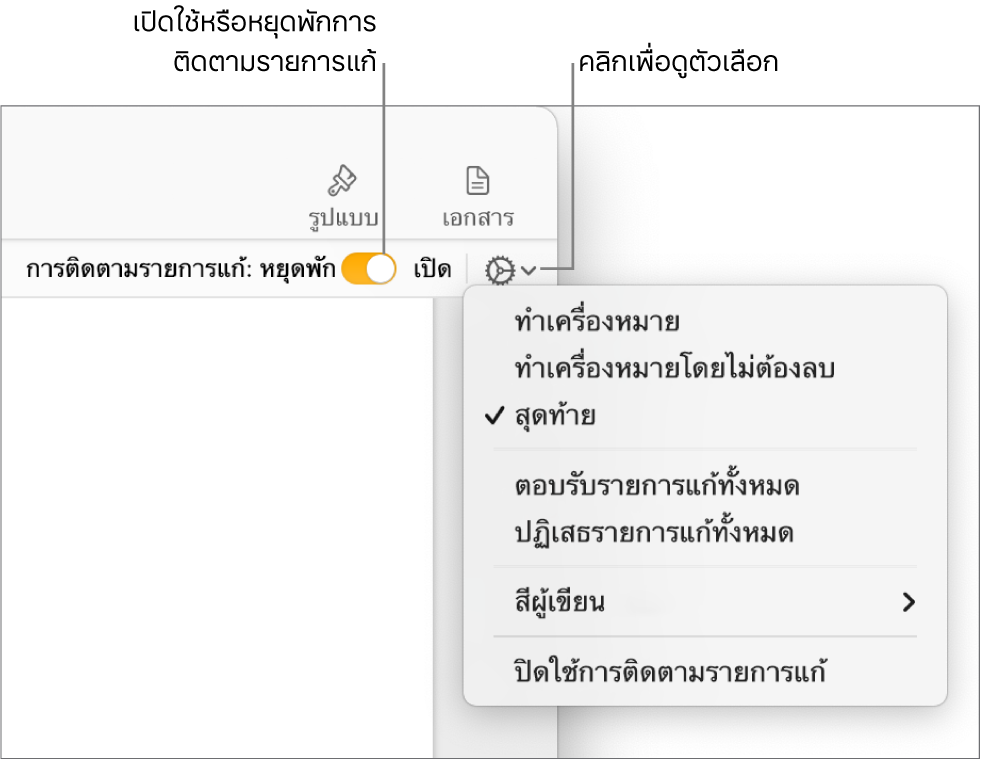
หยุดพักการเก็บ: เลื่อนแถบเลื่อนในแถบเครื่องมือไปที่ หยุดพัก รายการแก้ที่คุณทำในขณะที่การติดตามหยุดพักอยู่จะไม่แสดงในการทำเครื่องหมาย
ดูหรือซ่อนรายการแก้ที่ติดตามในเอกสาร
ในแถบเครื่องมือการทบทวน ให้คลิก

เลือกตัวเลือก:
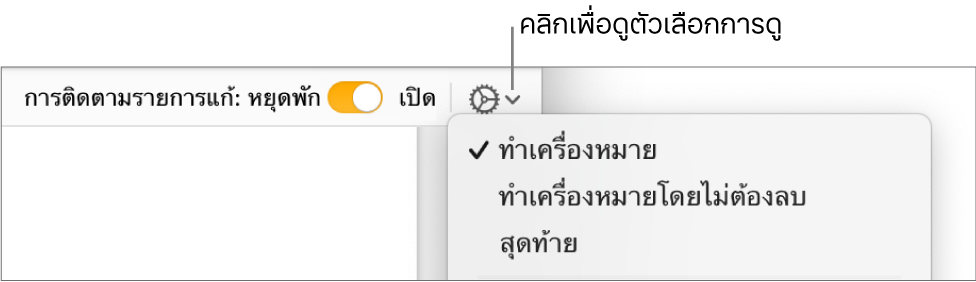
ทำเครื่องหมาย: แสดงส่วนที่ลบด้วยการขีดเส้นทับและแสดงข้อความใหม่เป็นสีที่แตกต่างจากข้อความโดยรอบ
ทำเครื่องหมายที่ไม่มีส่วนที่ลบ: แสดงข้อความใหม่เป็นสีที่แตกต่างจากข้อความโดยรอบเท่านั้น ข้อความที่ลบจะถูกซ่อน
สมบูรณ์: แสดงข้อความโดยไม่มีทำเครื่องหมายและข้อความที่ลบจะถูกซ่อน Pages จะติดตามรายการแก้ต่อไป ดังนั้นถ้าคุณเปลี่ยนไปเป็นมุมมองอื่น คุณจะสามารถดูรายการแก้ได้
ตอบรับหรือปฏิเสธรายการแก้
ในการทำให้มั่นใจว่ารายการแก้ทั้งหมดจะมองเห็นได้ ให้คลิก
 ในแถบเครื่องมือการทบทวน จากนั้นตั้งค่ามุมมองการติดตามรายการแก้เป็น ทำเครื่องหมาย
ในแถบเครื่องมือการทบทวน จากนั้นตั้งค่ามุมมองการติดตามรายการแก้เป็น ทำเครื่องหมายปฏิบัติตามวิธีใดๆ ต่อไปนี้:
สำหรับรายการแก้เฉพาะ: เลื่อนตัวชี้ไปอยู่เหนือส่วนของข้อความที่ถูกทำเครื่องหมาย จากนั้นคลิก ตอบรับ หรือ ปฏิเสธ
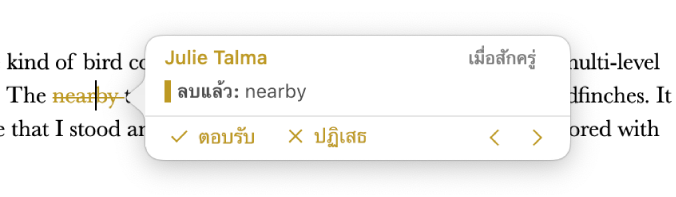
ในแถบด้านข้างความคิดเห็นและรายการแก้ คุณสามารถตอบรับหรือปฏิเสธรายการแก้ได้
สำหรับรายการแก้ทั้งหมดในช่วงของข้อความ: เลือกข้อความ จากนั้นคลิก ตอบรับ หรือ ปฏิเสธ ในเครื่องมือการทบทวน รายการแก้ที่ติดตามทั้งหมดในช่วงจะถูกตอบรับหรือปฏิเสธในครั้งเดียว
สำหรับข้อความทั้งหมดในเอกสาร: คลิก
 ในแถบเครื่องมือการทบทวน จากนั้นเลือก ตอบรับรายการแก้ทั้งหมด หรือ ปฏิเสธรายการแก้ทั้งหมด
ในแถบเครื่องมือการทบทวน จากนั้นเลือก ตอบรับรายการแก้ทั้งหมด หรือ ปฏิเสธรายการแก้ทั้งหมดถ้าคุณปฏิเสธรายการแก้ทั้งหมด ข้อความจะแปลงกลับเป็นสถานะของเอกสารก่อนที่คุณได้เริ่มเก็บ
ทบทวนรายการแก้ในแถบด้านข้างความคิดเห็นและรายการแก้
คุณสามารถทบทวนและแก้ไขรายการแก้ในแถบด้านข้างความคิดเห็นและรายการแก้ที่ด้านซ้ายของหน้าต่าง Pages ได้
ในการเปิดแถบด้านข้างความคิดเห็นและรายการแก้ ให้คลิก
 ในแถบเครื่องมือ จากนั้นเลือก แสดงบานหน้าต่างความคิดเห็นและรายการแก้ คลิกที่ปุ่มอีกครั้งเพื่อปิดแถบด้านข้าง
ในแถบเครื่องมือ จากนั้นเลือก แสดงบานหน้าต่างความคิดเห็นและรายการแก้ คลิกที่ปุ่มอีกครั้งเพื่อปิดแถบด้านข้างในการเปลี่ยนแปลงสิ่งที่แสดงในแถบด้านข้าง คลิก ตัวเลือกมุมมอง ที่ด้านบนสุดของแถบด้านข้างเพื่อเรียงตามหน้าหรือวันที่ ฟิลเตอร์รายการแก้ตามผู้เขียน และซ่อนความคิดเห็นหรือซ่อนรายการแก้
ถ้าคุณเลือกเรียงตามเอกสารจากเมนูตัวเลือกมุมมอง แถบด้านข้างจะเลื่อนในขณะที่คุณเลื่อนเอกสาร
ถ้าคุณฟิลเตอร์รายการแก้ตามผู้เขียนเพื่อให้มองไม่เห็นรายการแก้ของคุณในแถบด้านข้าง จากนั้นคุณดำเนินการแก้ไข รายการแก้ของคุณจะแสดงในเอกสารแต่จะไม่แสดงในแถบด้านข้าง ในการทำให้รายการแก้แสดงในแถบด้านข้าง ให้เปลี่ยนฟิลเตอร์ให้รวมรายการแก้ของคุณ หรือคลิก แสดงทั้งหมด ที่ด้านบนสุดของแถบด้านข้าง
ในการดูความคิดเห็นหรือรายการแก้บางรายการ ให้เลื่อนตัวชี้ไปอยู่เหนือรายการนั้นๆ ในเอกสาร แถบด้านข้างจะเลื่อนลงเพื่อแสดงเนื้อหา และจะมีเส้นขึ้นมาเชื่อมรายการแก้กับรายการที่เกี่ยวข้องในแถบด้านข้าง ถ้าคุณไม่เห็นเส้น ให้ตรวจสอบให้แน่ใจว่าไม่ได้เลือกรายการแถบด้านข้าง
ในการปรับให้แถบด้านข้างกว้างขึ้นหรือแคบลง ให้ลากขอบด้านขวา
ในการเปลี่ยนขนาดของข้อความในแถบด้านข้างและในความคิดเห็น ให้เลือก Pages > การตั้งค่า (จากเมนู Pages ที่ด้านบนสุดของหน้าจอของคุณ) จากนั้นคลิก ทั่วไป ที่ด้านบนสุดของหน้าต่าง คลิกเมนูขนาดข้อความที่แสดงขึ้น จากนั้นเลือกขนาด
ถ้าคุณส่งเอกสารของคุณให้กับคนอื่นและพวกเขาเปิดเอกสารนั้นใน Pages บน iPhone หรือ iPad ของพวกเขา เอกสารจะเปิดในมุมมองสุดท้าย (โดยที่การติดตามรายการแก้ถูกซ่อนอยู่) ในการดูการเพิ่มและการลบ พวกเขาจะต้องแตะ ![]() ที่ด้านบนสุดของหน้าจอ
ที่ด้านบนสุดของหน้าจอ